インスピレーションを受けた画像を保存して共有するのに便利な「Savee」
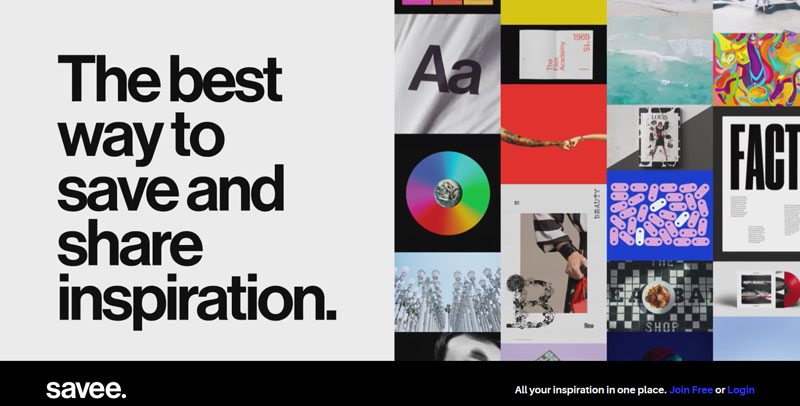
インスピレーションを受けた画像を見つけたり保存しておいたりするサービスにはPnterestのようなサービスもありますが、もっと画像だけにフォーカスして閲覧したり共有したりしたいというニーズもあるかと思います。
今回ご紹介するのは、本当に画像だけにフォーカスした、画像の保存、共有サービスです。
インスピレーションを受けた画像を見つけて保存、共有するのに便利な「Savee」
「Savee」は、Saveeのフィードや他のサイトでインスピレーションを受けた画像を保存し、共有することもできるサービス。
画像1,000ファイルの保存まで無料で使うことができ、月2ドルの有料版では画像数無制限で、非公開の画像追加とコレクション(フォルダ)を作れるようになります。
Feedに流れてくる画像を保存
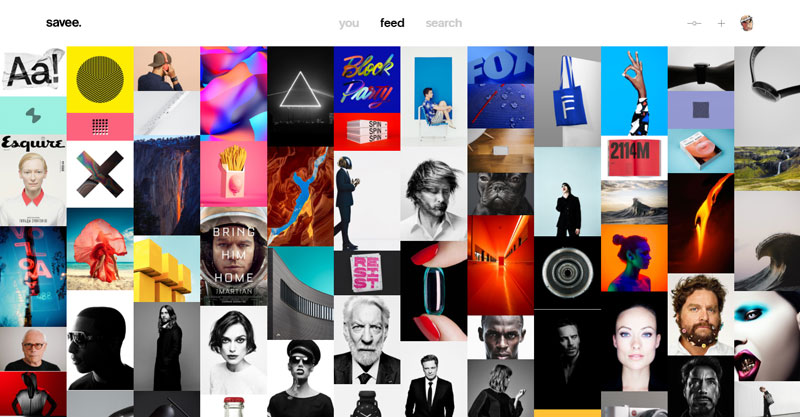
SaveeのFeed。とにかく画像だけが流れてきます。
流れてくる画像を一覧できるFeed。説明もなく画像だけが流れてくるので、どうインスピレーションを受けるか、画像を見たユーザー自身に完全に委ねられるのがおもしろいですね。
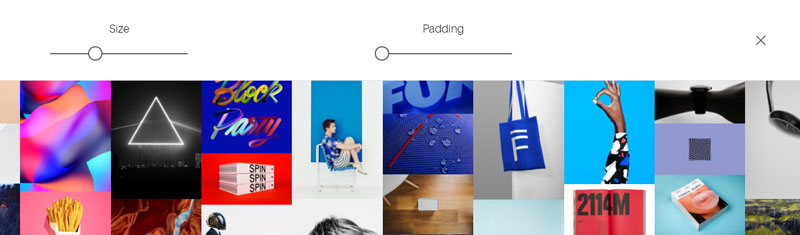
画像のサイズとPaddingの設定ができる。
画像を一覧表示するときのサイズ、余白を好みの設定にすることもできるようになっています。
キーワード検索して保存
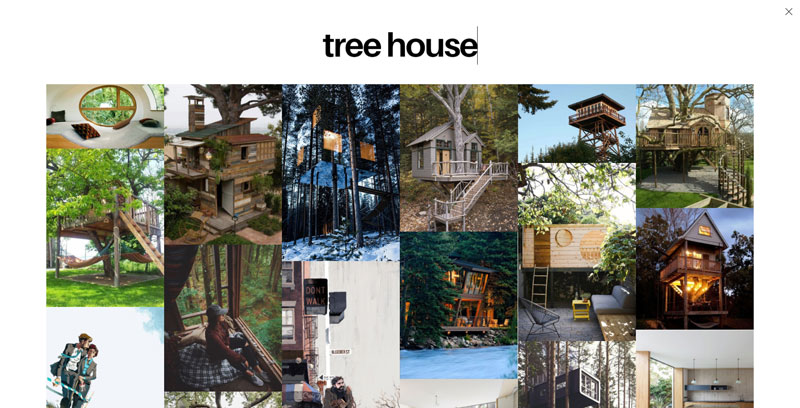
Tree houseで検索した結果。
英語のみの対応ですが、キーワード検索をして画像を探すことも可能。画像にマウスオーバーすると表示される【+】ボタンを押して保存。さらにShiftキーを押しながら複数の画像を選択して一括追加することもできます。
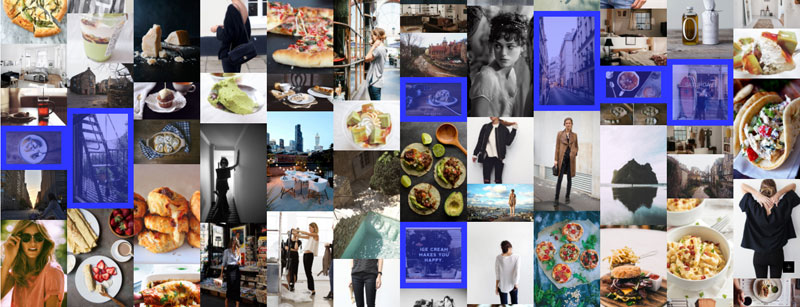
Shiftキーを押しながら複数選択して追加可能。
Chrome拡張機能で画像やスクショをカンタンに保存
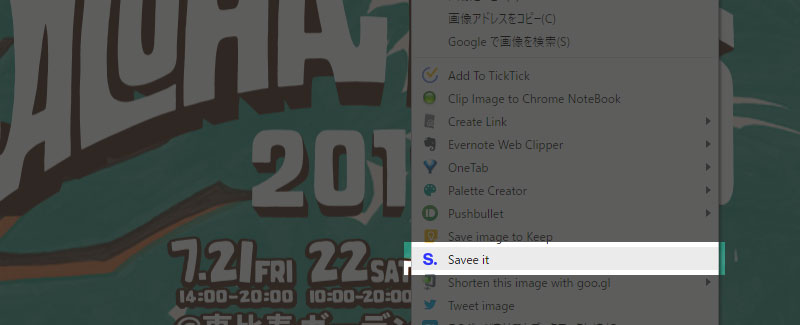
画像を右クリックメニューから保存。
Chrome拡張機能を使うと、他のサイトから容易に画像を追加することができます。
保存の方法は2通りあり、ひとつは気になる画像を右クリックメニューから保存すること。
ふたつめは、サイトのスクリーンショットを保存することです。

拡張機能のボタンを押すと、【SCREENSHOT】のボタンが表示されます。これを押すことでサイトのスクリーンショットを保存することができます。
いずれも画像を追加すると画面の下に一覧が表示され、サイトの中から画像をドラッグして追加することもできます。
また、既に追加されている画像をもう一度追加しても、すでに追加されていると指摘されて自動的に削除されます。これは賢くて便利な機能ですね。
インスピレーションを共有
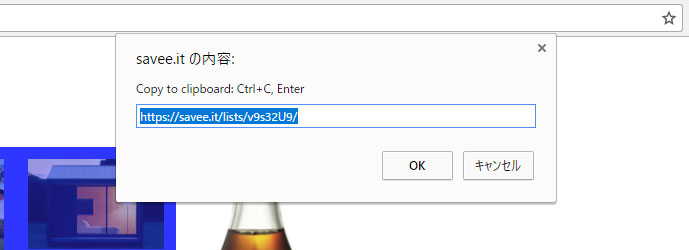
インスピレーション画像共有リンクの発行。
共有したい画像を複数選択して【Share】ボタンを押すと、共有リンクが発行されます。このリンクを共有することで、画像の一覧を見せることができます。
興味がある方はSaveeへどうぞ。サイトのファーストビューだけで何ができるのかわかるようになっています。
Savee
-
sigeoの評価
評価コメント
単なる画像の保存と共有にとどまらず、活用方法になかなかの広がりがありそうなインスピレーション保存、共有サービスではないかと感じました。月2ドルで非公開化と画像数無制限、ムードボードの印刷や新機能の先行利用ができるというのも魅力的なものがあります。
この記事を読んだ方は以下の記事もご覧いただいています
- 前の記事: 相手の立場別でメールを送るのに最適な曜日と時間帯を教えてくれる「Best time to send email」
- 次の記事: 今から10年前の人気サイトのUIを振り返ることができる「Ten Years Ago」
- ジャンル: 画像保存